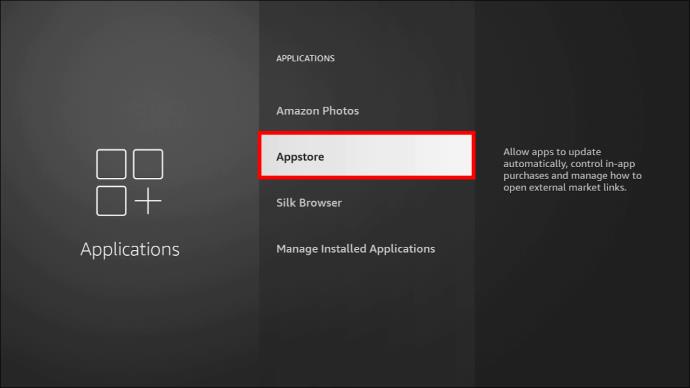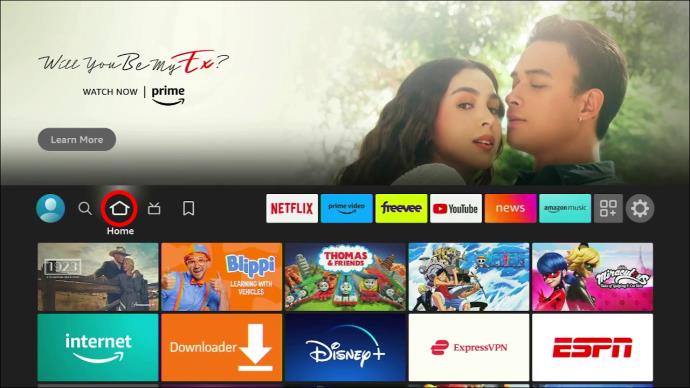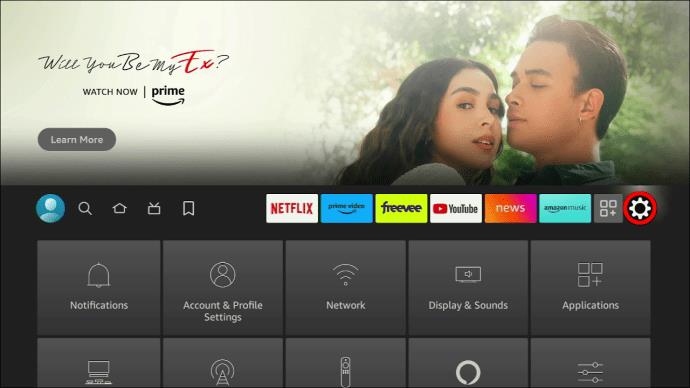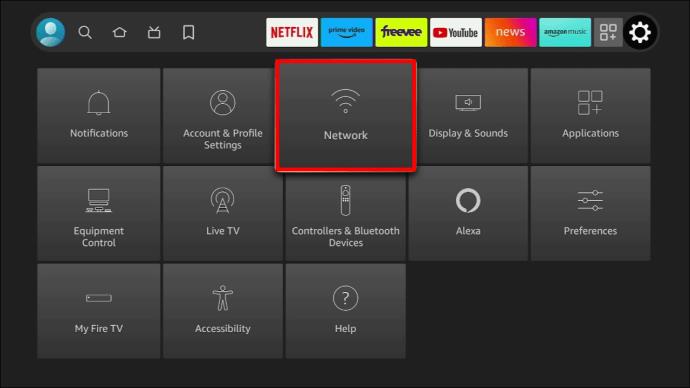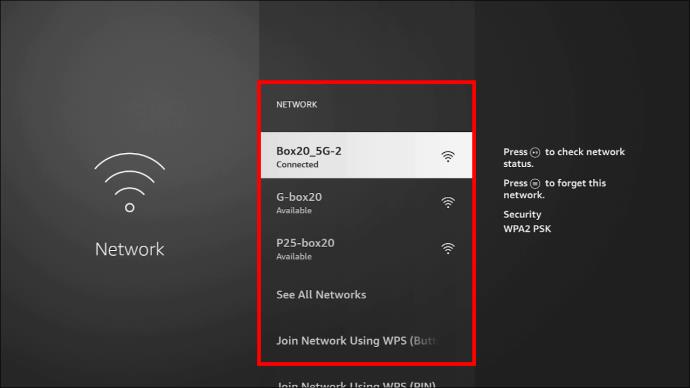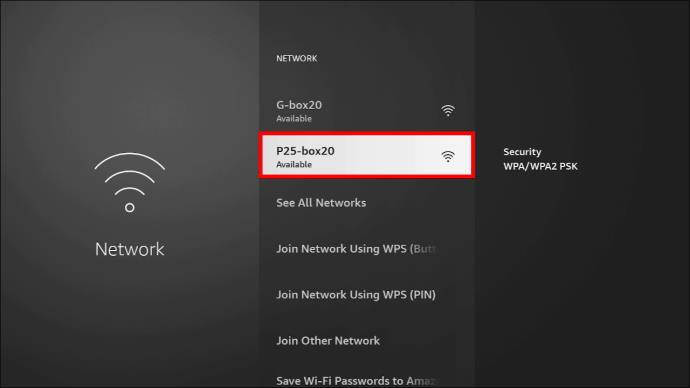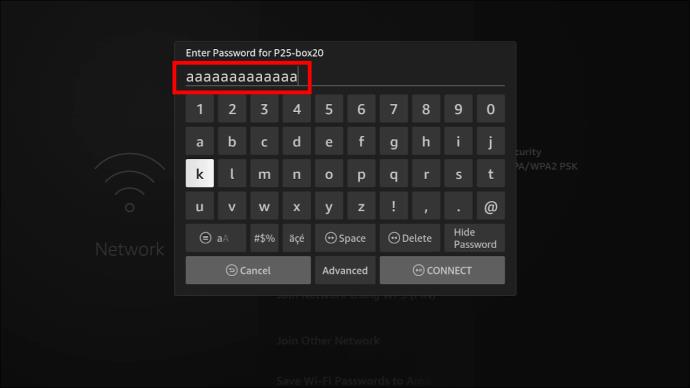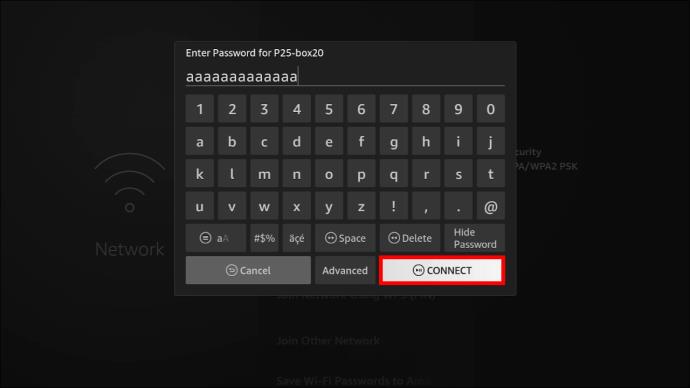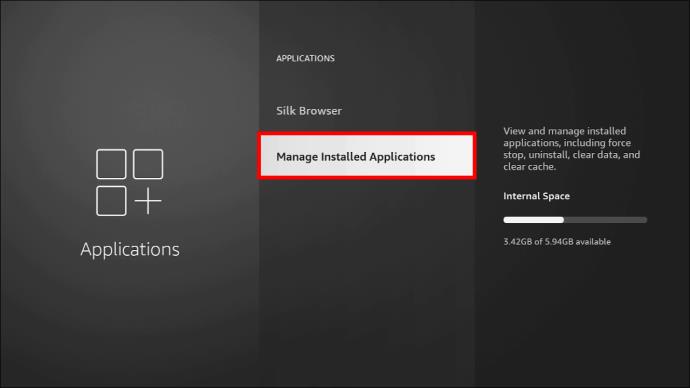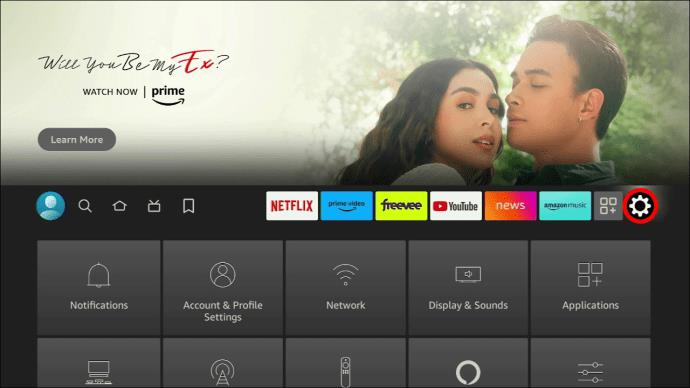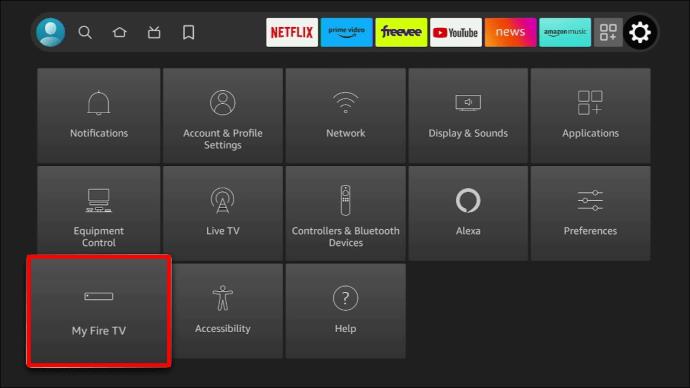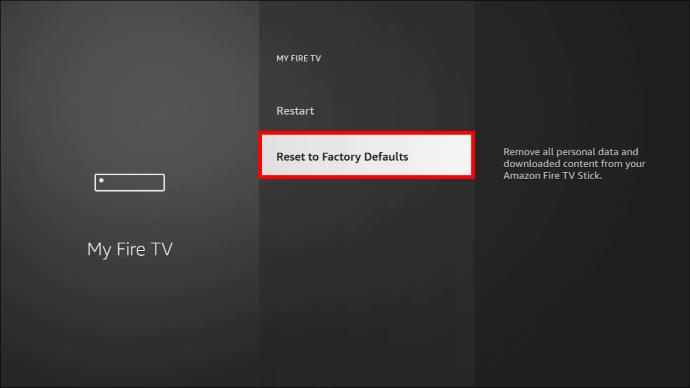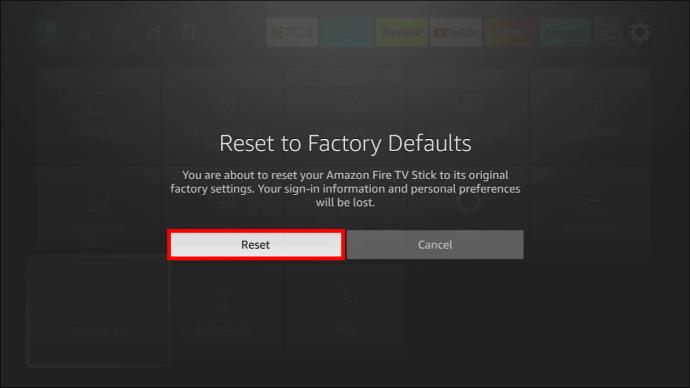Το Xfinity Stream ενδέχεται να μην είναι διαθέσιμο στο FireStick σας, παρόλο που είναι ήδη εγκατεστημένο. Η εφαρμογή ροής ενδέχεται να μην λειτουργήσει λόγω απαρχαιωμένου λογισμικού ή προβλημάτων σύνδεσης είτε στη συσκευή FireStick είτε στην ίδια την εφαρμογή.
Εάν αντιμετωπίζετε το πρόβλημα του Xfinity Stream που δεν είναι διαθέσιμο στο FireStick, δεν είστε μόνοι. Αυτό το άρθρο αντιμετωπίζει το ζήτημα και εξηγεί τους καλύτερους τρόπους για να το αντιμετωπίσετε.
Γιατί το Xfinity Stream δεν είναι διαθέσιμο στο FireStick
Μερικές φορές, η εφαρμογή αποτυγχάνει να λειτουργήσει λόγω προβλήματος αποθήκευσης. Τα προβλήματα υλικολογισμικού και σύνδεσης μπορούν επίσης να οδηγήσουν σε αυτό το σφάλμα. Εδώ είναι μερικές άλλες δυνατότητες:
- Πρόβλημα Wi-Fi ή δικτύου στη συσκευή FireStick
- Ξεπερασμένο υλικολογισμικό εφαρμογής FireStick ή Xfinity
- Ένα προσωρινό σφάλμα εκκίνησης εμποδίζει την εφαρμογή σας να λειτουργεί όπως θα έπρεπε
- Οι υπηρεσίες Xfinity για το FireStick είναι προς το παρόν εκτός λειτουργίας
Εάν οι υπηρεσίες της πλατφόρμας Xfinity έχουν αποκοπεί από το FireStick σας, παραμένει μη διαθέσιμο για κάποιο χρονικό διάστημα. Εάν ένα εσωτερικό πρόβλημα προκαλεί την απενεργοποίηση της εφαρμογής Xfinity, θα τη βρείτε στον επίσημο ιστότοπο. Ελέγξτε στην ενότητα "FireStick".
Διόρθωση του προβλήματος μη διαθεσιμότητας του Xfinity Stream στο FireStick
Υπάρχουν λύσεις που βοηθούν στον εντοπισμό του προβλήματος και στην επίλυσή του. Για παράδειγμα, μπορεί να χρειαστεί να επανεκκινήσετε το Xfinity Stream και να επανεκκινήσετε το FireStick. Η έκδοση υλικολογισμικού θα πρέπει επίσης να ενημερωθεί.
Επανεκκινήστε το Xfinity Stream και επανεκκινήστε
Οι εφαρμογές στο FireStick ενδέχεται να σταματήσουν να λειτουργούν λόγω σφάλματος λογισμικού εκκίνησης. Εάν το Xfinity δεν είναι διαθέσιμο στο FireStick, επανεκκινήστε την πλατφόρμα και, στη συνέχεια, επανεκκινήστε το FireStick.
Για να επανεκκινήσετε την εφαρμογή Xfinity και να επανεκκινήσετε το FireStick, κάντε τα εξής:
- Κλείστε το Xfinity Stream χρησιμοποιώντας το τηλεχειριστήριο FireStick.
- Επιλέξτε "Power Menu" στο FireStick.
- Κάντε κλικ στην επιλογή "Επανεκκίνηση" και στη συνέχεια περιμένετε να ολοκληρωθεί η ακολουθία.
- Μόλις γίνει επιτυχής επανεκκίνηση του FireStick, ανοίξτε την εφαρμογή Xfinity.
- Συνδεθείτε στον λογαριασμό της εφαρμογής εάν τα διαπιστευτήρια σύνδεσης δεν φορτώνονται αυτόματα.
- Ελέγξτε αν η εφαρμογή δεν είναι ακόμα διαθέσιμη.
Για να κάνετε αυτό το βήμα πιο πιθανό να πετύχει, αποσυνδέστε το FireStick από την τηλεόρασή σας.
Ενημερώστε το υλικολογισμικό της εφαρμογής Xfinity
Εάν το λογισμικό εφαρμογής Xfinity Stream που χρησιμοποιείτε είναι ξεπερασμένο, θα μπορούσε να είναι ο λόγος για το τρέχον ζήτημα. Διατηρήστε την εφαρμογή Xfinity ενημερωμένη για να διασφαλίσετε ότι τα ζητήματα δεν θα συνεχίσουν να εμφανίζονται. Αυτό μειώνει τις πιθανότητες να μην είναι διαθέσιμο.
- Από την αρχική οθόνη του FireStick, επιλέξτε το κουμπί "Ρυθμίσεις".

- Βρείτε την καρτέλα "Εφαρμογές" και επιλέξτε.

- Μεταβείτε στο "App Store".
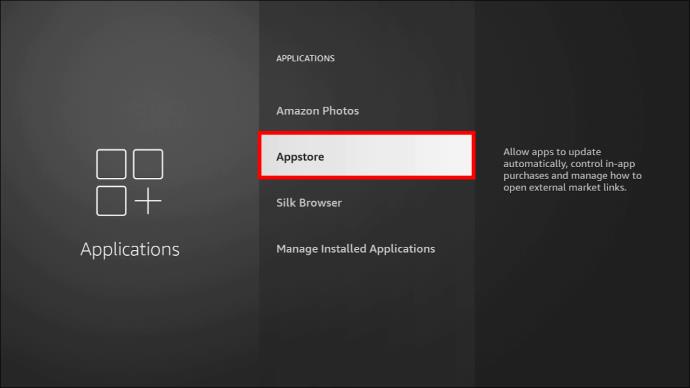
- Αναζητήστε την εφαρμογή Xfinity Stream από τη λίστα εφαρμογών.
- Μόλις το εντοπίσετε, πατήστε για να τονίσετε και επιλέξτε "Ενημέρωση".
- Περιμένετε να ολοκληρωθεί η ενημέρωση και να ανανεωθεί η έκδοση.
Μην αποσυνδέετε, μην επανεκκινείτε ή απενεργοποιείτε το FireStick κατά τη διάρκεια της ενημέρωσης.
Συνδέστε ξανά το FireStick στο Διαδίκτυο
Εάν εξακολουθείτε να αντιμετωπίζετε προβλήματα με τη ροή infinity και εξακολουθεί να μην είναι διαθέσιμη, η σύνδεση στο Διαδίκτυο μπορεί να είναι απενεργοποιημένη. Όπως και άλλες διαδικτυακές πλατφόρμες, χρειάζεστε μια αξιόπιστη και ενεργή σύνδεση στο Διαδίκτυο για ροή μέσω του Xfinity.
Για να βεβαιωθείτε ότι το FireStick σας έχει σύνδεση στο διαδίκτυο, ακολουθήστε τα παρακάτω βήματα:
- Ανοίξτε την "Αρχική σελίδα" του FireStick.

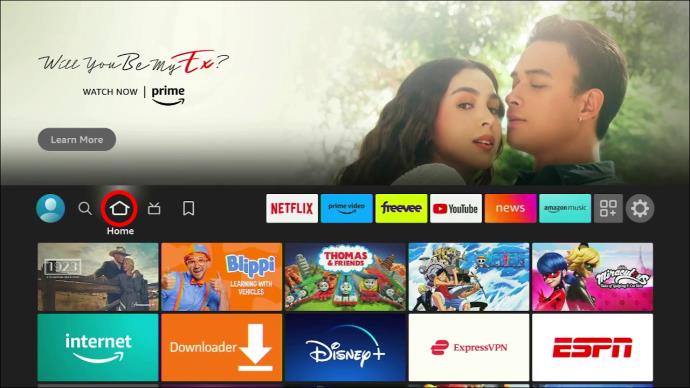
- Μεταβείτε στο μενού "Ρυθμίσεις" στο επάνω μέρος της οθόνης.
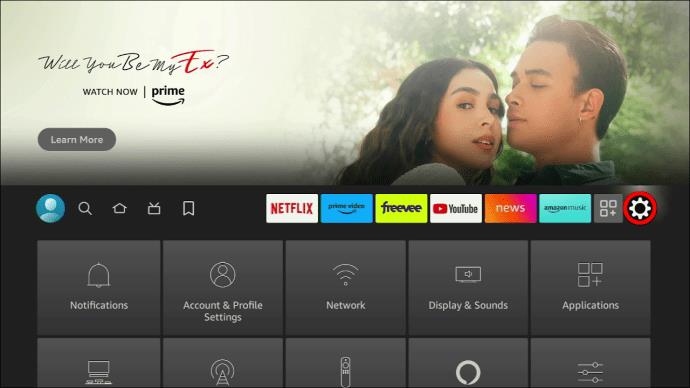
- Μεταβείτε στο "Δίκτυο".
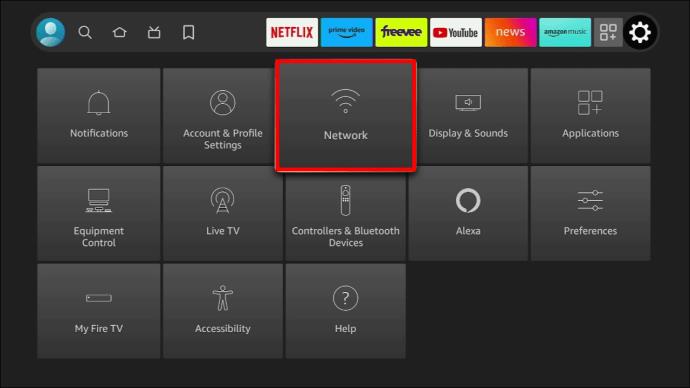
- Περιμένετε μέχρι ο σαρωτής να ολοκληρώσει την αναζήτηση για κοντινά δίκτυα Wi-Fi.
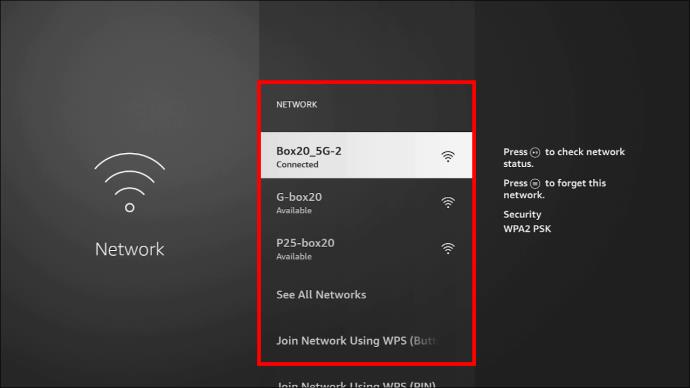
- Κάντε κλικ στο Wi-Fi του σπιτιού σας από τη λίστα δικτύου.
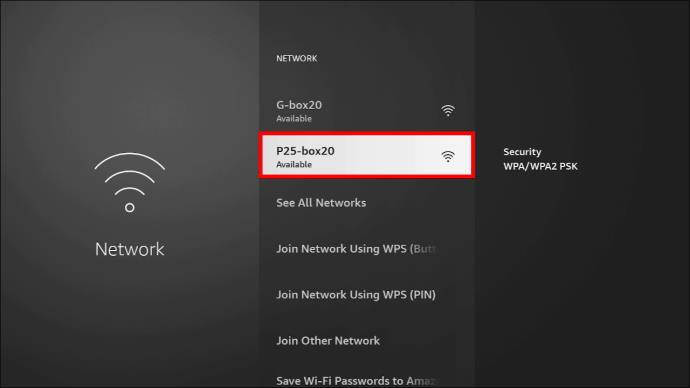
- Εισαγάγετε τον κωδικό πρόσβασής σας όταν σας ζητηθεί.
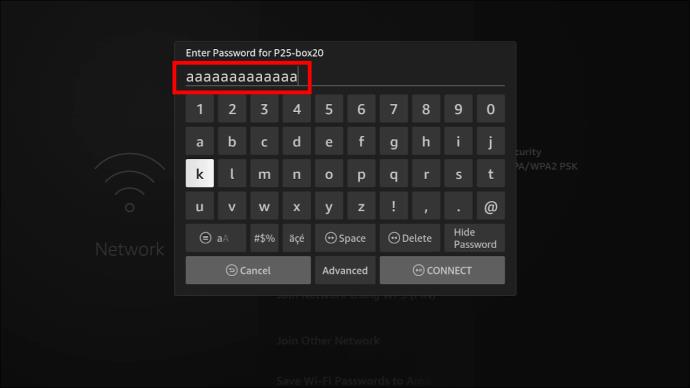
- Πατήστε «Σύνδεση».
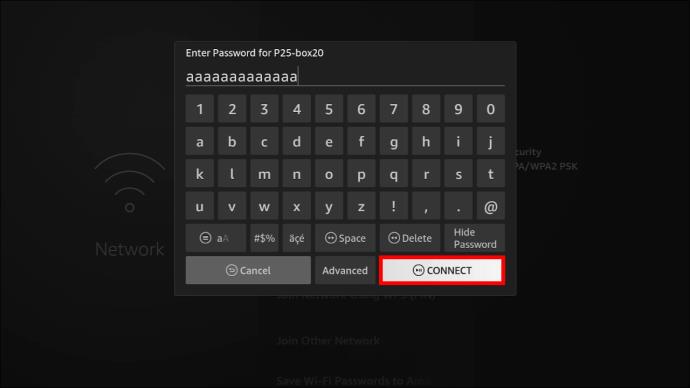
- Περιμένετε όσο το FireStick επιχειρεί να συνδεθεί στο διαδίκτυο.
Επανασυνδεθείτε από τον λογαριασμό Xfinity
Εάν το Xfinity Stream εξακολουθεί να μην είναι διαθέσιμο, ενδέχεται να αντιμετωπίζετε πρόβλημα λογαριασμού και όχι πρόβλημα εφαρμογής Xfinity. Θα πρέπει να δοκιμάσετε να συνδεθείτε ξανά από την πλατφόρμα της εφαρμογής και, στη συνέχεια, να ελέγξετε εάν υπάρχει πρόβλημα με τον λογαριασμό σας στο Xfinity. Αυτό λειτουργεί μόνο εάν μπορείτε να πλοηγηθείτε στην αρχική οθόνη της εφαρμογής.
Εδώ είναι τι πρέπει να κάνετε:
- Μεταβείτε στην αρχική οθόνη της εφαρμογής Xfinity και πατήστε "Ρυθμίσεις".
- Κάντε κύλιση στο μενού ρυθμίσεων και επιλέξτε «Αποσύνδεση».
- Περιμένετε να αποσυνδεθεί η εφαρμογή Xfinity Stream.
- Αυτό σας στέλνει στην οθόνη σύνδεσης, όπου πρέπει να εισαγάγετε τα απαραίτητα διαπιστευτήρια στα απαραίτητα πεδία.
- Κάντε κλικ στην επιλογή «Σύνδεση» αφού πληκτρολογήσετε τα διαπιστευτήριά σας.
- Δοκιμάστε την εφαρμογή τώρα αναζητώντας οποιοδήποτε περιεχόμενο στην εφαρμογή.
Εάν δεν μπορείτε να θυμηθείτε τον κωδικό πρόσβασης ή το όνομα χρήστη σας, θα πρέπει να χρησιμοποιήσετε το κουμπί «Ξέχασα…», που συνήθως βρίσκεται στην οθόνη σύνδεσης.
Εγκαταστήστε ξανά την εφαρμογή Xfinity Stream στο FireStick σας
Το πρόβλημα μη διαθεσιμότητας του Xfinity Stream μπορεί να οφείλεται σε σφάλμα δεδομένων. Το ξεπερασμένο υλικολογισμικό οδηγεί σε κατεστραμμένα δεδομένα που διακόπτουν την πρόσβαση στην εφαρμογή. Εάν διαλέξετε αυτήν την επιλογή, θυμηθείτε ότι η επανεγκατάσταση της εφαρμογής Xfinity Stream ανανεώνει όλες τις αλλαγές και τις ρυθμίσεις που έχετε κάνει με την πάροδο του χρόνου.
Για να επανεγκαταστήσετε την εφαρμογή, κάντε τα εξής:
- Ανοίξτε την αρχική οθόνη του FireStick και μεταβείτε στις "Ρυθμίσεις".

- Επιλέξτε την καρτέλα "Εφαρμογές".

- Επιλέξτε την επιλογή «Διαχείριση εγκατεστημένων εφαρμογών».
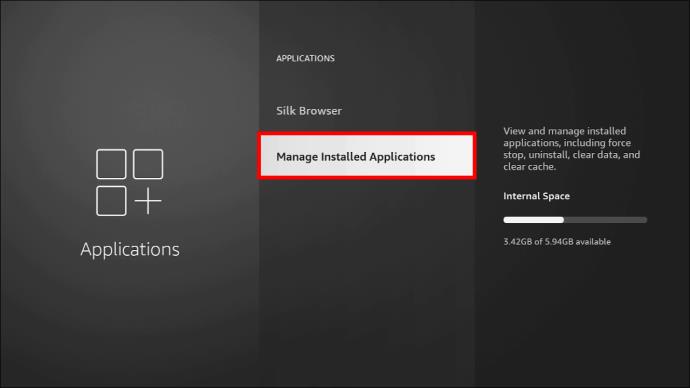
- Επιλέξτε και επισημάνετε την "εφαρμογή Xfinity Stream" από τη λίστα με όλες τις διαθέσιμες εφαρμογές.
- Επιλέξτε "Κατάργηση εγκατάστασης" στο κάτω μέρος.
- Περιμένετε μέχρι το σύστημα να αφαιρέσει την εφαρμογή από τη συσκευή.
Επαναφέρετε το FireStick
Η επαναφορά είναι η τελευταία επιλογή εάν τίποτα άλλο δεν επιλύσει το πρόβλημα. Πρέπει να το δοκιμάσετε πριν επικοινωνήσετε με την υποστήριξη πελατών. Το πρόβλημα μη διαθεσιμότητας του Xfinity Stream μπορεί να οφείλεται σε ελαττωματικό λειτουργικό σύστημα και λογισμικό FireStick.
Ακολουθήστε τα παρακάτω βήματα για να επαναφέρετε το FireStick:
- Ανοίξτε την αρχική οθόνη του FireStick και επιλέξτε το μενού "Ρυθμίσεις" στο επάνω μέρος.
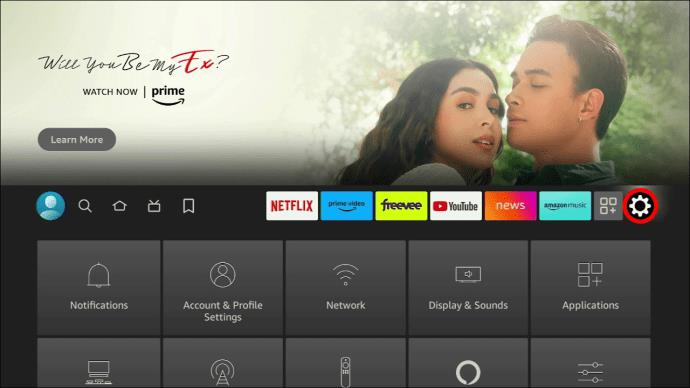
- Μεταβείτε στην επιλογή "My Fire TV".
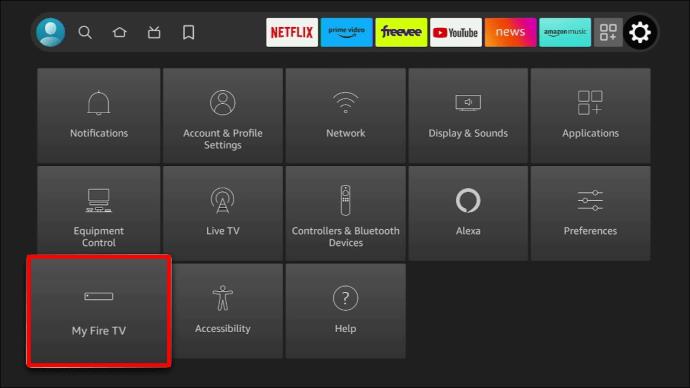
- Στο μενού "My Fire TV", επιλέξτε "Επαναφορά στις εργοστασιακές προεπιλογές".
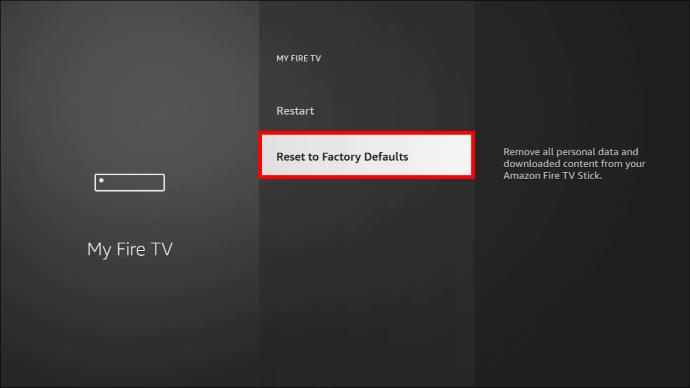
- Πατήστε την επιλογή "Επαναφορά" στο κάτω μέρος.
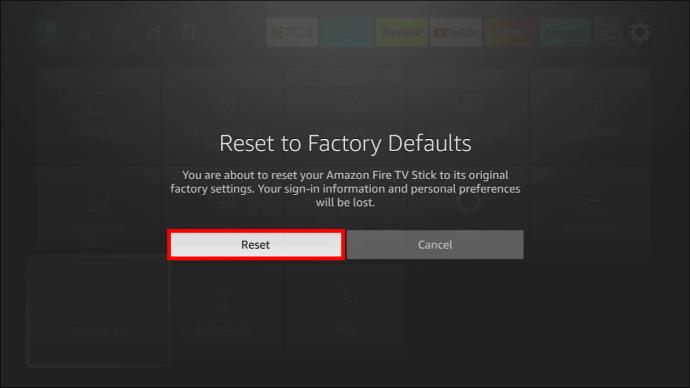
- Περιμένετε λίγο για να ολοκληρωθεί η επαναφορά του λογισμικού.
Σημείωση: Η πραγματοποίηση επαναφοράς στο FireStick οδηγεί σε μόνιμη απώλεια δεδομένων.
Επικοινωνήστε με την Υποστήριξη Πελατών
Μπορείτε να επικοινωνήσετε με την υποστήριξη πελατών της εφαρμογής FireStick ή Xfinity για να επιλύσετε το πρόβλημα ή να αντιμετωπίσετε περαιτέρω.
Συχνές ερωτήσεις
Μπορεί η εφαρμογή Xfinity Stream να χρησιμοποιηθεί σε Fire TV εάν ο χρήστης έχει πολλούς λογαριασμούς Xfinity;
Ναί. Η εφαρμογή είναι προσβάσιμη ακόμα και αν έχετε πολλούς λογαριασμούς.
Χρειάζομαι ένα Xfinity TV box για να χρησιμοποιήσω την εφαρμογή ροής στο FireStick;
Όχι. δεν χρειάζεται να νοικιάσετε TV box για να κάνετε ροή στο FireStick σας. Η χρήση της εφαρμογής είναι αρκετή.
Πώς μπορώ να αποκτήσω την εφαρμογή Xfinity στο Fire TV;
Η εφαρμογή Xfinity Stream πρέπει να ληφθεί από το Amazon Appstore.
Επιλύστε το ζήτημα μη διαθεσιμότητας του Xfinity Stream
Η πρόσβαση στο Xfinity μέσω του FireStick είναι μια καλή ιδέα λόγω του μεγάλου εύρους καναλιών που μπορείτε να απολαύσετε στην πλατφόρμα. Δυστυχώς, ενδέχεται να αντιμετωπίζετε σφάλματα από καιρό σε καιρό και το Xfinity να αποτυγχάνει να κάνει ροή όπως αναμένεται ή να εμφανίζει το σφάλμα μη διαθεσιμότητας του Xfinity Stream. Εάν αντιμετωπίζετε μια τέτοια κατάσταση, οι παραπάνω μέθοδοι μπορεί να βοηθήσουν στην αποκατάσταση της πρόσβασης και να σας επιτρέψουν να συνεχίσετε να απολαμβάνετε τις υπηρεσίες στο FireStick σας.
Χρειάστηκε ποτέ να αντιμετωπίσετε προβλήματα που δεν ήταν διαθέσιμα στη ροή στο FireStick; Αν ναι, πώς το επιλύσατε; Ενημερώστε μας στην παρακάτω ενότητα σχολίων.